Quitar protección contra escritura de USB y tarjetas de memoria


Por qué ocurre esto
Una unidad puede marcarse como “protegida contra escritura” por varias razones:
- Interruptor físico en una tarjeta SD o en algunos pendrives.
- Configuración del Registro de Windows (StorageDevicePolicies -> WriteProtect).
- Atributos de disco en modo solo lectura (diskpart).
- Corrupción de la tabla de particiones o fallo físico del dispositivo.
Definición breve: “Protección contra escritura” significa que el sistema bloquea operaciones que modifican el contenido (escribir, eliminar, formatear).
Comprobar el interruptor físico
Algunas tarjetas SD y algunos pendrives tienen un pequeño interruptor de bloqueo. Antes de usar herramientas, pruebe esto:
- Extraiga la tarjeta SD o el pendrive.
- Localice el interruptor lateral (normalmente marcado como “LOCK”).
- Colóquelo en la posición de desbloqueo y vuelva a conectar.
Nota: Muchos adaptadores microSD->SD también tienen este interruptor.
Usar el Editor del Registro (regedit)
Si no hay interruptor físico o éste está en posición correcta, el siguiente paso es comprobar la clave del Registro que controla la protección lógica.
- Abra el menú Inicio y escriba
regedit. Ejecute el Editor del Registro con privilegios de administrador. - Navegue a la siguiente ruta exacta:
Computer\HKEY_LOCAL_MACHINE\SYSTEM\CurrentControlSet\Control\StorageDevicePolicies
- Si la clave
StorageDevicePoliciesexiste, en el panel derecho haga doble clic en el valorWriteProtecty cambie su dato a0. - Si no existe, créela: haga clic derecho sobre
Control-> Nuevo -> Clave y nombre la nueva claveStorageDevicePolicies. - Dentro de
StorageDevicePolicies, haga clic derecho en el espacio blanco -> Nuevo -> Valor DWORD (32 bits). Nombre ese valorWriteProtecty asígnele0. - Cierre Regedit y reinicie el equipo. Conecte de nuevo el dispositivo.
Importante: modificar el Registro puede afectar al sistema si se cambia la clave equivocada. Siga exactamente la ruta indicada.
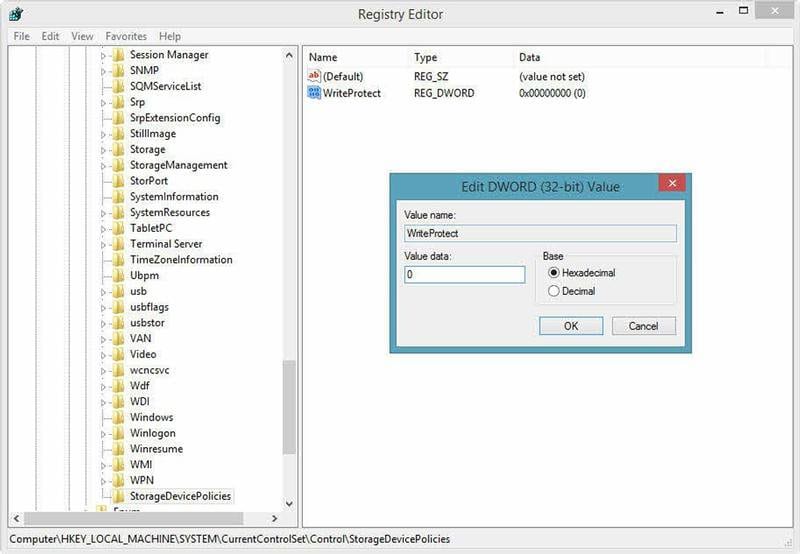
Usar diskpart para quitar atributos de solo lectura
Si el Registro no resuelve el problema, puede limpiar los atributos del disco con diskpart. Atención: algunos comandos borran todos los datos del dispositivo.
Pasos:
- Conecte el dispositivo al equipo.
- Abra el Símbolo del sistema como Administrador (clic derecho en el botón de Inicio -> Símbolo del sistema (Administrador) o Terminal (Administrador)).
- En la ventana, escriba los siguientes comandos, pulsando Enter después de cada línea:
diskpart
list disk
select disk X
attributes disk clear readonly
clean
create partition primary
format fs=fat32
exitExplicación breve de los comandos:
diskpart: inicia la herramienta.list disk: muestra discos conectados; identifique el número por la capacidad.select disk X: seleccione su disco sustituyendo X por el número correcto.attributes disk clear readonly: intenta quitar el atributo de solo lectura.clean: elimina particiones y datos (pérdida total de datos en el dispositivo).create partition primary: crea una partición nueva.format fs=fat32: formatea la partición. Puede usarntfssi solo trabaja con Windows.
Precaución: clean borra todo; haga copia de seguridad si necesita recuperar datos.
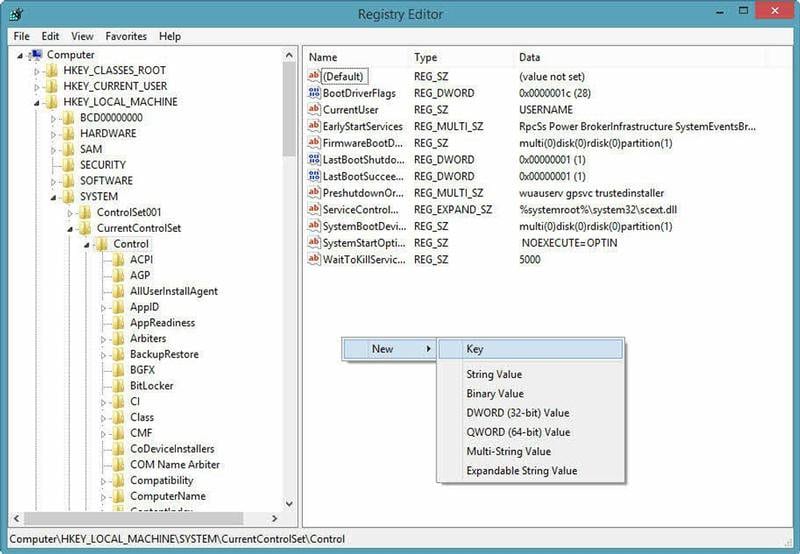
Alternativas y métodos en otros sistemas
- Linux: conecte el dispositivo y use
dmesgpara ver errores; usehdparmopartedpara limpiar particiones; usedd if=/dev/zero of=/dev/sdX bs=1M count=1para sobreescribir el MBR (riesgoso). - Utilidades de fabricantes: algunos fabricantes de pendrives y tarjetas SD ofrecen herramientas de diagnóstico y formateo que pueden restaurar el dispositivo.
- Herramientas de terceros: hay utilidades de reparación de particiones que pueden ayudar cuando la tabla de particiones está dañada.
Cuándo no se puede recuperar
- Si el dispositivo está físicamente dañado (conector suelto, fallo de memoria NAND), las herramientas lógicas no funcionarán.
- Si
diskpartdevuelve errores al seleccionar o al ejecutarclean, es probable que el controlador flash esté muerto.
En estos casos la única opción práctica es reemplazar el dispositivo.
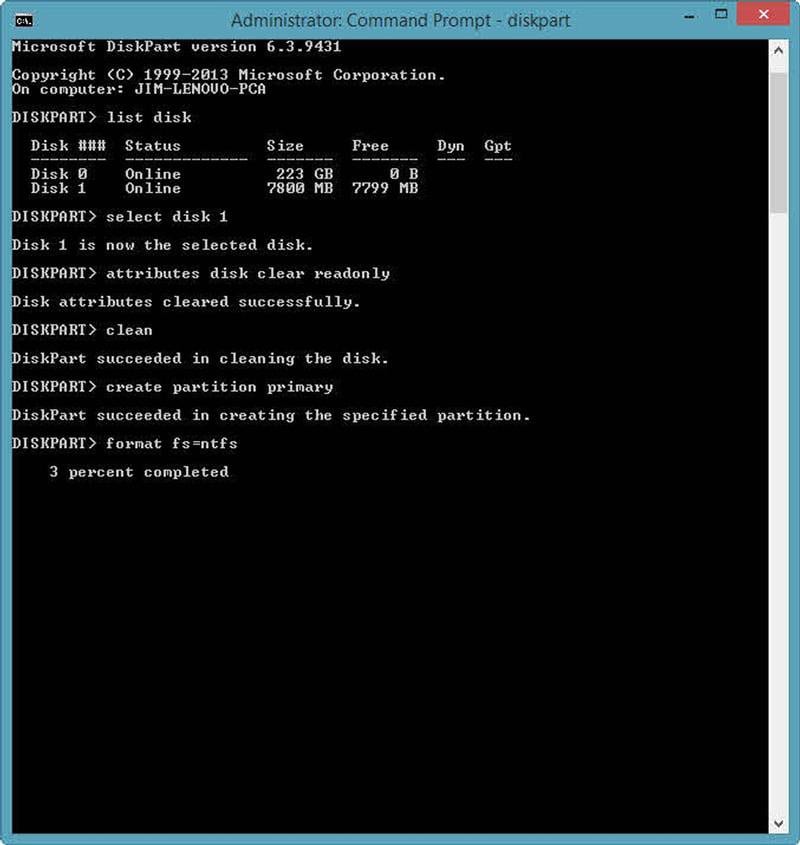
Mini-metodología rápida (SOP) para soporte técnico
- Preguntar al usuario: ¿apareció al insertar, después de formatear, o tras un golpe físico?
- Verificar interruptor físico.
- Ejecutar Regedit y revisar
StorageDevicePolicies. - Ejecutar diskpart (advertir pérdida de datos).
- Probar herramientas del fabricante o en Linux.
- Si falla, recomendar reemplazo.
Checklist para usuarios y administradores
Para usuarios:
- Confirmar interruptor físico desbloqueado.
- Probar en otro puerto USB o en otro equipo.
- Copiar datos importantes si es posible.
Para administradores:
- [ ] Revisar
WriteProtecten el Registro. - [ ] Ejecutar
diskparty documentar errores. - Usar herramientas de fabricante antes de descartar el equipo.
Caso en el que no aplicar diskpart
Si necesita conservar datos, no use clean. Intente primero herramientas de recuperación o clonado de sectores.
Diagrama de decisión
flowchart TD
A[Conectar dispositivo] --> B{¿Interruptor físico bloqueado?}
B -- Sí --> C[Desbloquear y probar]
B -- No --> D{¿Acceso de solo lectura aún?}
D -- No --> Z[Dispositivo ok]
D -- Sí --> E[Revisar Registro]
E --> F{Existe StorageDevicePolicies?}
F -- Sí --> G[Establecer WriteProtect=0 y reiniciar]
F -- No --> H[Crear clave y valor WriteProtect=0]
G --> I{Funciona tras reiniciar?}
H --> I
I -- Sí --> Z
I -- No --> J[Usar diskpart 'advertir pérdida de datos']
J --> K{diskpart elimina atributos y formatea?}
K -- Sí --> Z
K -- No --> L[Reemplazar dispositivo]Pruebas y criterios de aceptación
- Con criterio de aceptación: tras seguir pasos, el usuario puede crear, borrar y formatear archivos en la unidad.
- Prueba mínima: el sistema debe permitir crear un fichero de prueba de 1 MB.
- Registro de errores: documentar mensajes de
diskparto del Event Viewer.
Buenas prácticas y seguridad
- No ejecute comandos con privilegios si no comprende sus efectos.
- Haga copia de seguridad de datos críticos antes de formatear.
- Desconfíe de utilidades no verificadas; prefiera herramientas del fabricante.
Resumen
- Compruebe el interruptor físico.
- Cambie
WriteProtecta 0 en el Registro si existe la clave. - Use
diskpartpara borrar atributos solo si acepta perder los datos. - Si nada funciona, sustituya la unidad.
Importante: si no está cómodo con el Registro o con diskpart, pida ayuda de soporte técnico.
Materiales similares

Podman en Debian 11: instalación y uso
Apt-pinning en Debian: guía práctica

OptiScaler: inyectar FSR 4 en casi cualquier juego
Dansguardian + Squid NTLM en Debian Etch

Arreglar error de instalación Android en SD
